서핑을 좀더 빠르게 하기 위해서 간단한 팀을 소개 합니다. 이미지가 많은 페이지 또는 플레쉬가 있는 페이지를
열때 실감나는 로딩속도를 경험해보세요.
크롬 GPU 가속 방법
크롬 버전 24.0.1312.57 m -- GPU 가속기능 활성화 방법
우선 주소줄에 chrome://flags 입력하고 엔터를 누루세요
다음줄을 찾아 봅니다.
소프트웨어 렌더링 목록 무시 Mac, Windows, Linux, Chrome OS
내장된 소프트웨어 렌더링 목록을 무시하고 지원되지 않는 시스템 설정에 GPU 가속 사용
사용 --- 이것을 사용안함으로 바꾸어 줍니다.
---소프트렌더링을 꺼주는 것
모든 페이지에서 GPU 합성 Mac, Windows, Linux
GPU 가속 레이어를 포함하는 페이지뿐만 아니라 모든 페이지에서 GPU 가속 합성(GPU accelerated compositing)을 사용합니다.
기본값 ---- 이것을 사용설정됨으로 바꾸어 줍니다.
---모든 페이지 로드시 GPU 를 사용하도록
스레드 합성 Mac, Windows, Linux, Chrome OS
웹 페이지 합성을 수행하는 보조 스레드를 사용합니다. 기본 스레드가 응답하지 않을 때도 원활한 스크롤이 허용됩니다.
기본값 ---- 이것을 사용설정됨으로 바꾸어 줍니다.
---스레드를 다중으로 사용하도록
GPU 가속 SVG 필터 Mac, Windows, Linux, Chrome OS
GPU를 사용하여 SVG 필터의 렌더링을 가속화합니다.
사용 ---- 이것을 사용안함으로 바꾸어 줍니다.
---필터링 GPU 사용
나머지는 손대지 마시고 설정을 저장(다시시작)합니다.
그러면 크롬이 다시 시작되고 이제는 테스트를 해볼까요?
익스 가속 테스트 페이지 ***** 이미지가속테스트
구글 가속 테스트 페이지 ***** 가속테스트페이지
구글 가속 테스트 원클릭 ***** WabGL가속테스트1
구글 가속 테스트 원클릭 ***** WabGL가속테스트2
구글 가속 테스트 원클릭 ***** WabGL질감가속테스트
---WabGL 가속테스트는 과부하를 주면서 테스트를 진행하여 보세요.
FPS : 60 나오면 됩니다. 단 그래픽 카드 성능에 따라 좀 차이가 날 수 있니다.
---추가설정 (사용자 선택)
고정 위치 요소는 스택 문맥을 생성합니다. Mac, Windows, Linux, Chrome OS
이 옵션을 사용하면 모든 고정 위치 요소가 새로운 CSS 스택 문맥을 생성합니다.
기본값 ---- 이것을 사용설정됨으로 바꾸어 줍니다.
---기본형식
HTTP 파이프라인 Mac, Windows, Linux, Chrome OS
HTTP 요청의 실험적 파이프라인을 사용하도록 설정합니다.
사용 ---- 이것을 사용안함으로 바꾸어 줍니다.
CSS 셰이더를 사용하도록 설정합니다. Mac, Windows, Linux, Chrome OS
맞춤 GLSL 셰이더를 사용하여 DOM 요소에서 필터 효과를 사용하도록 설정합니다. 자세한 정보는 다음 페이지를 참조하세요. https://dvcs.w3.org/hg/FXTF/raw-file/tip/filters/index.html#feCustomElement
사용 ---- 이것을 사용안함으로 바꾸어 줍니다.
GPU 행이 걸리면 프로세스 작동 중지 Mac, Windows, Linux, Chrome OS
GPU 프로세스에 행이 걸렸음을 Chrome이 감지할 때마다 해당 프로세스를 작동 중지합니다.
사용 ---- 이것을 사용안함으로 바꾸어 줍니다.
---병목형상이있으면 중지
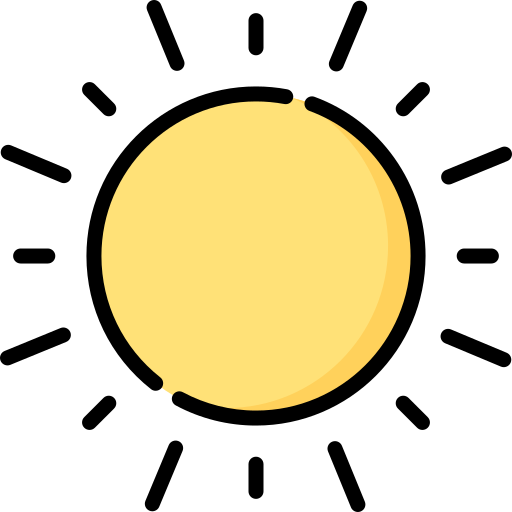 아라한모수 (❁´◡`❁) Haechanbeol
아라한모수 (❁´◡`❁) Haechanbeol


